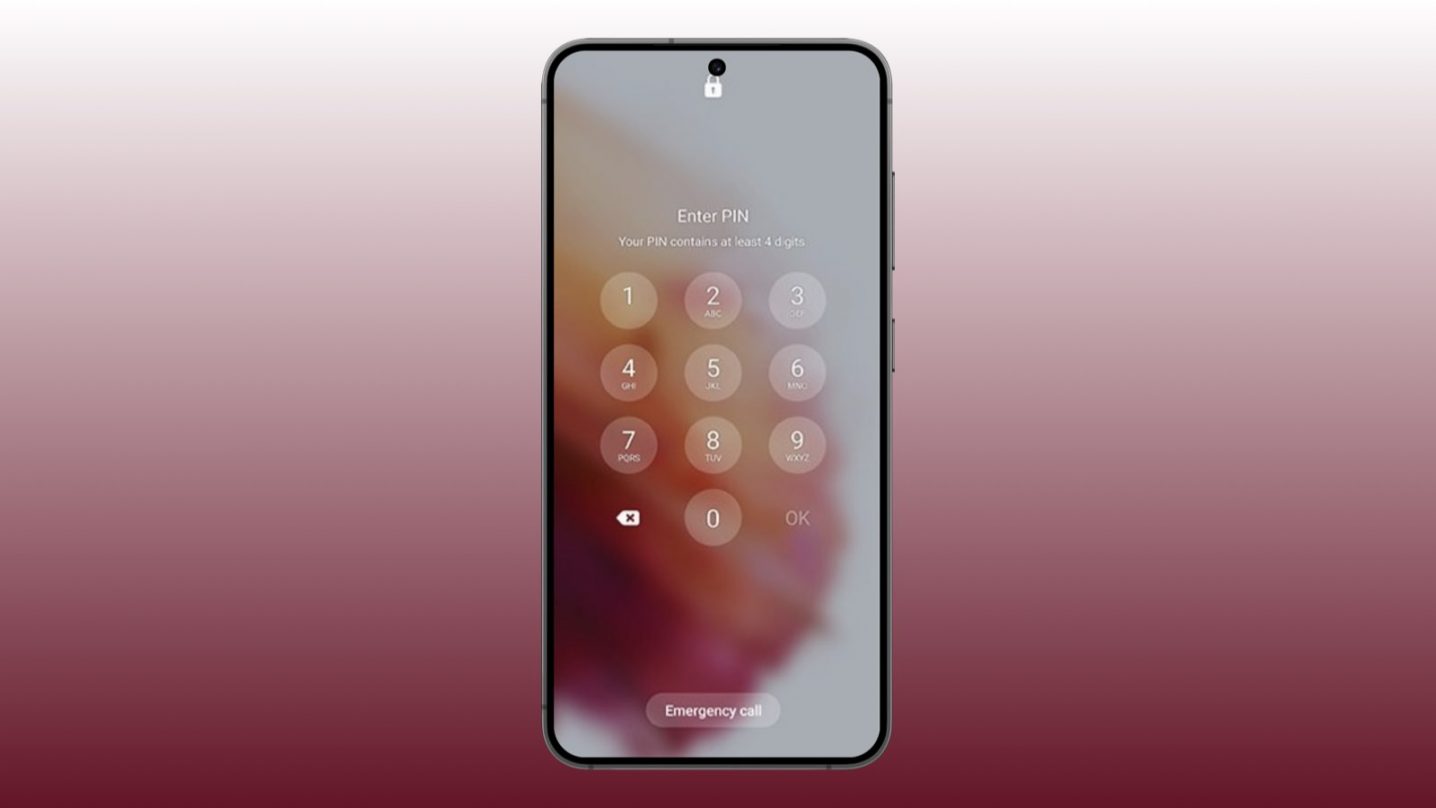三星平板的資訊保護能力有目共睹,甚至曾經自己挑出來拍廣告告知他們超越蘋果的安全性。不過,如果是自己因為遺忘驗證手段而無法登入呢?今天我們就介紹介紹幾種方式來幫助您突破這些困擾,別擔心,有了這些小幫手,您也可以輕鬆拿回您手機的主導權!
三星如何解除手機螢幕鎖定?
要關閉三星各系列手機的設定,其實不會太困難,在知道密碼的前提下,只要按照我們以下的步驟就能輕鬆完成:
1. 開啟您的「設定」APP,之後選擇「鎖定螢幕」的選項。
2. 找到「鎖定螢幕」。之後選擇「螢幕鎖定類型」功能,從中找到「無」的選項。
即可完全移除這些鎖定。
在有密碼的情況下,移除手機鎖定是非常簡單,是不是?
三種解鎖忘記螢幕鎖的三星方法對比
除了這個最簡單的官方方式外,今天我還會額外介紹三種方法,三種各有利弊,首先我們先以表格的方式來為您提供快速的比較:
簡易難度 | 是否需要驗證 | 資料是否會移除 | |
DoridKit | 簡單 | 無須驗證 | 不會 |
尋找我的装置 | 一般 | 需要驗證 | 會 |
SmartThings Find | 一般 | 需要驗證 | 會 |
如何使用 DoridKit 來移除三星手機的螢幕鎖定
在今天要介紹的眾多方法中,DroidKit 是唯一一個外卡成員。這款 Android 專屬的 APP 有非常多的功能,而移除三星手機的螢幕鎖定也只是其中一項!
使用 DroidKit 非常簡單,同時他還包含了很多優點,包含通用於所有版本以及型號的三星手機,同時其優化過的介面讓整體操作變得非常簡單,只要全程跟隨指導,就算是3C小白也能成功解鎖!最重要的是,不管當前您使用的是:數字密碼、圖形碼、PIN、面容鎖定等等,他都可以輕鬆擊破。
是不是想要趕緊嘗試 DroidKit 了呢?
那就按照我們以下的步驟試試看吧,先進入 DroidKit 官方的網站,並獲取適用於您作業系統版本的 DroidKit !
1. 成功執行 DroidKit 後,立即將您的設備接至您的電腦端上,隨後在 DroidKit 的主頁面中找到「移除螢幕鎖」功能。
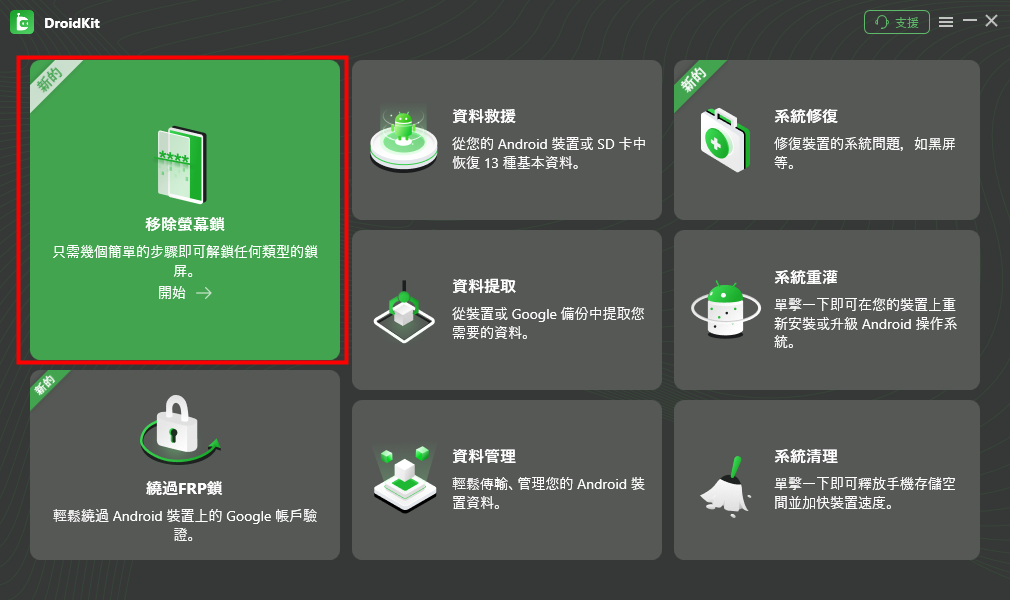
2. 在確認所有的指示訊息後,按下「開始」來開始今日的旅程!
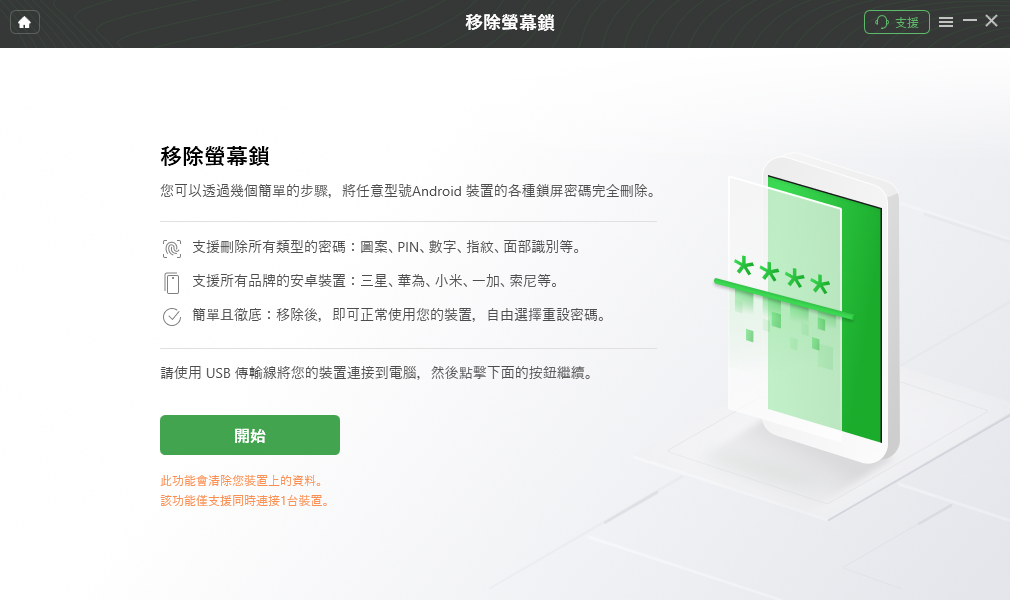
3. 隨後 DroidKit 會為您的裝置配置文件,當文件配置完成,您便可按下「立即移除」,系統就會開始發會作用囉!
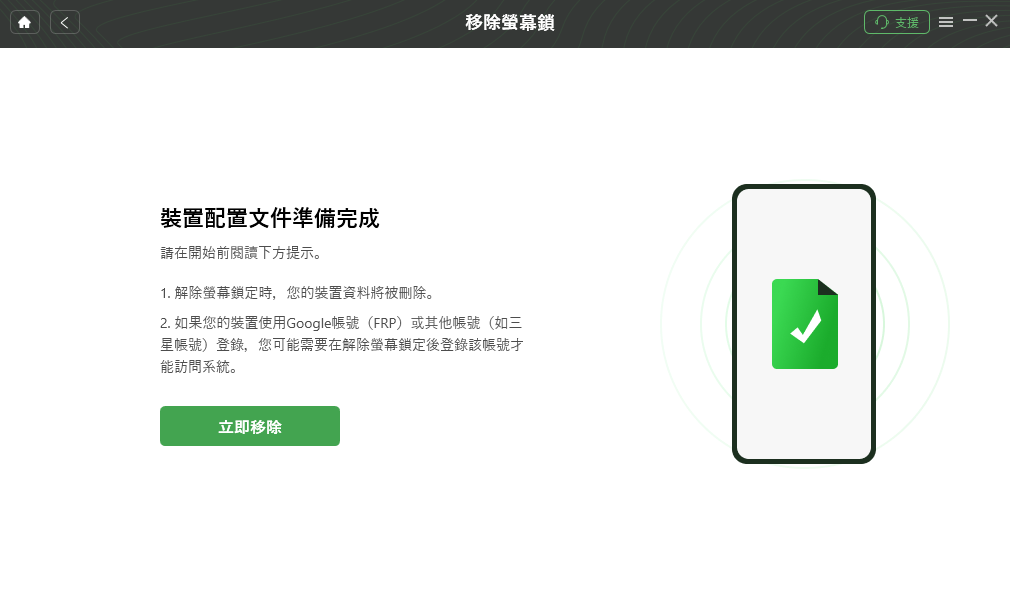
4. 此時您可以根據您手機的品牌進行選擇,在這裡我們以三星手機為例,選擇三星。
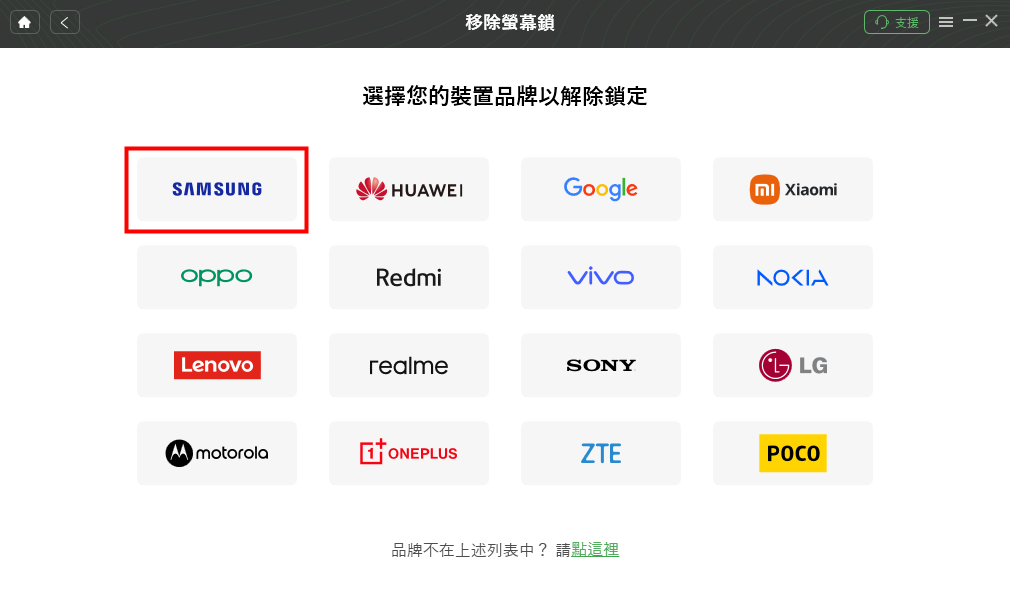
5. 此時會要求您選擇您的裝置是否可以正常關機,您根據自己三星手機的情況進行選擇即可。
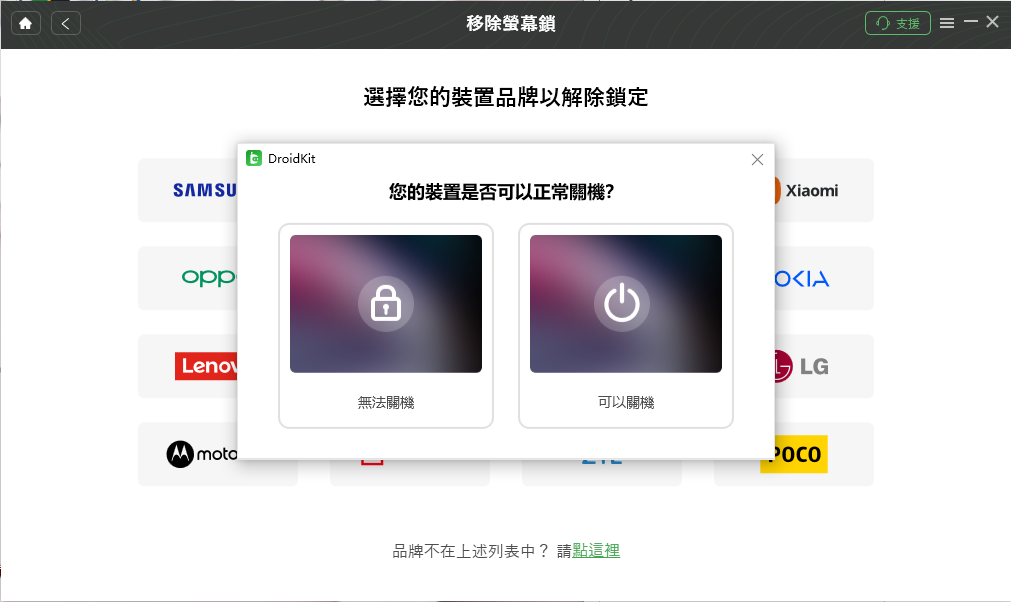
6. 然後系統會根據您的型號,給予您適用的操作指南,以幫助您將手機調整至可以移除的階段,跟著指引來進入恢復模式!
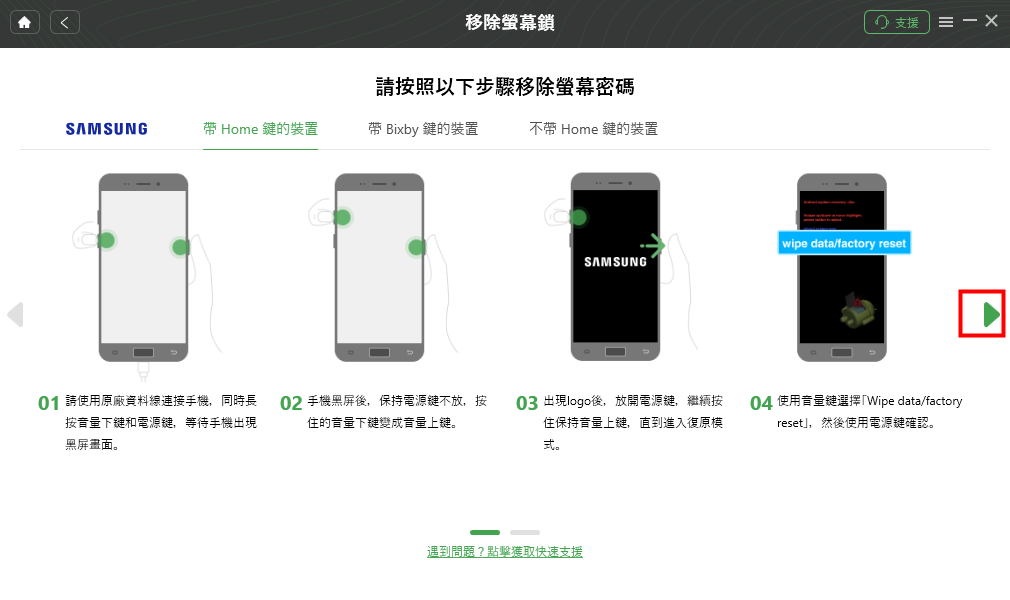
7. 成功完成設定後, DroidKit 就會開始運作!在幾分鐘內,系統就會自動完成一切流程,並為您的手機重新解鎖!
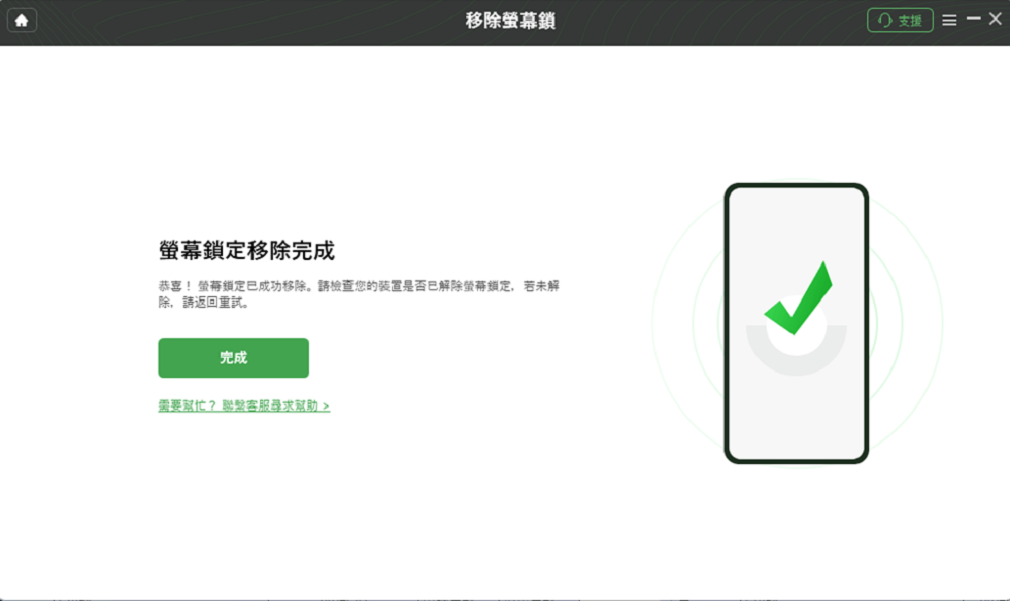
非常簡易一套組合全, DroidKit 就已經為您開啟手機並移除鎖定密碼囉!使用 DroidKit 是真的非常簡單,如果有電腦也有後續的操作需求,非常值得入手此 APP 來為您的三星手機使用體驗增加一個全新的檔次!
透過三星的「SmartThings Find」來移除三星手機的螢幕鎖定
接下來要介紹是三星官方推出的「SmartThings Find」。只要您還能登入您的三星帳戶,並且能成功驗證,就可以進行本次的操作。但在此之前您要記得:
- 您的手機須有開啟「SmartThings Find」功能,如未開啟將不能使用。
- 需要驗證您的三星帳號,輸入正確的密碼才能開始進行操作。
使用「SmartThings Find」非常簡單且免費,以下我們就帶您快速瀏覽操作方法:
1. 進入「SmartThings Find」的官方網站,並登入您的三星帳號。記得要登入與您手機上綁定的相同帳號。
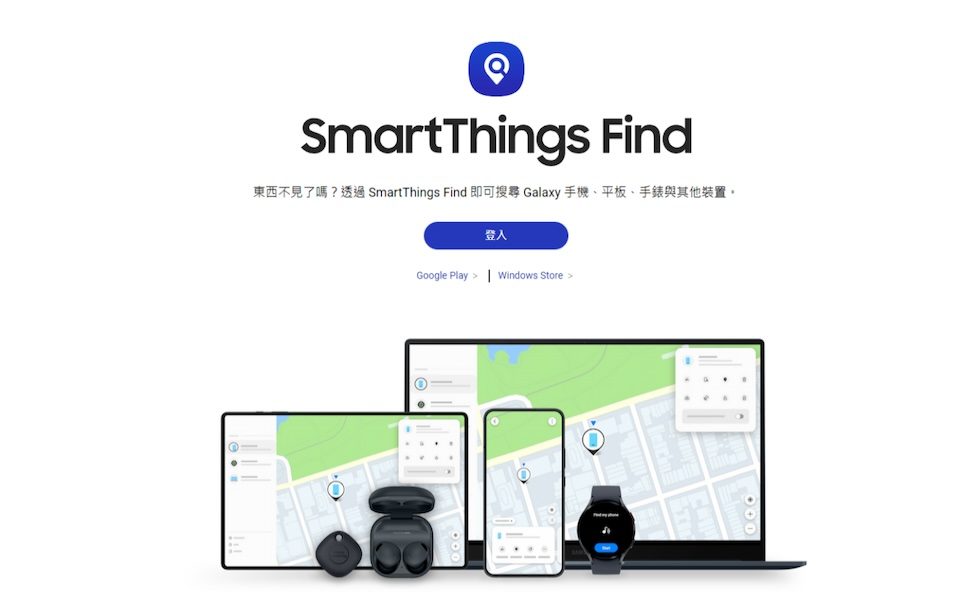
2. 從您的設備表中找到該手機,之後從功能表內找出「解鎖」的功能按鈕!選擇該功能後,驗證您的三星帳號及密碼,最後選擇「下一步」來啟用功能囉。
3. 功能完成後,您的三星手機就會變回滑動開鎖的模式!您便可以重新設定新的密碼囉!
是否比想像中簡單呢?當然,如果您的成功驗證您的三星帳號密碼,這就是一個有效的途徑!還記得的話就趕快去嘗試看看吧!
通過 Google「查找我的手機」來移除三星手機的螢幕鎖定
最後,如果您也不慎遺失您的三星帳密的話,您還可以嘗試看看使用 Google 的「尋找我的裝置功能」!
此功能與「SmartThings Find」大同小異,但「查找我的手機」是 Google 的所提供的功能。比起「SmartThings Find」來說,「查找我的手機」的功能可能屬於接近手機系統的功能模式!
了解這點後便可知道,兩者最大的差異即是「SmartThings Find」使用的是三星的帳號密碼,而後者則是使用您登入在手機上做為系統驗證的 Google 的帳號密碼。
了解差異後我們就來研究看看如何使用吧?
1. 進入「查找我的裝置」的頁面,從左側的裝置列表中找到您要解鎖的裝置,然後登入 Google 帳號來完成驗證。
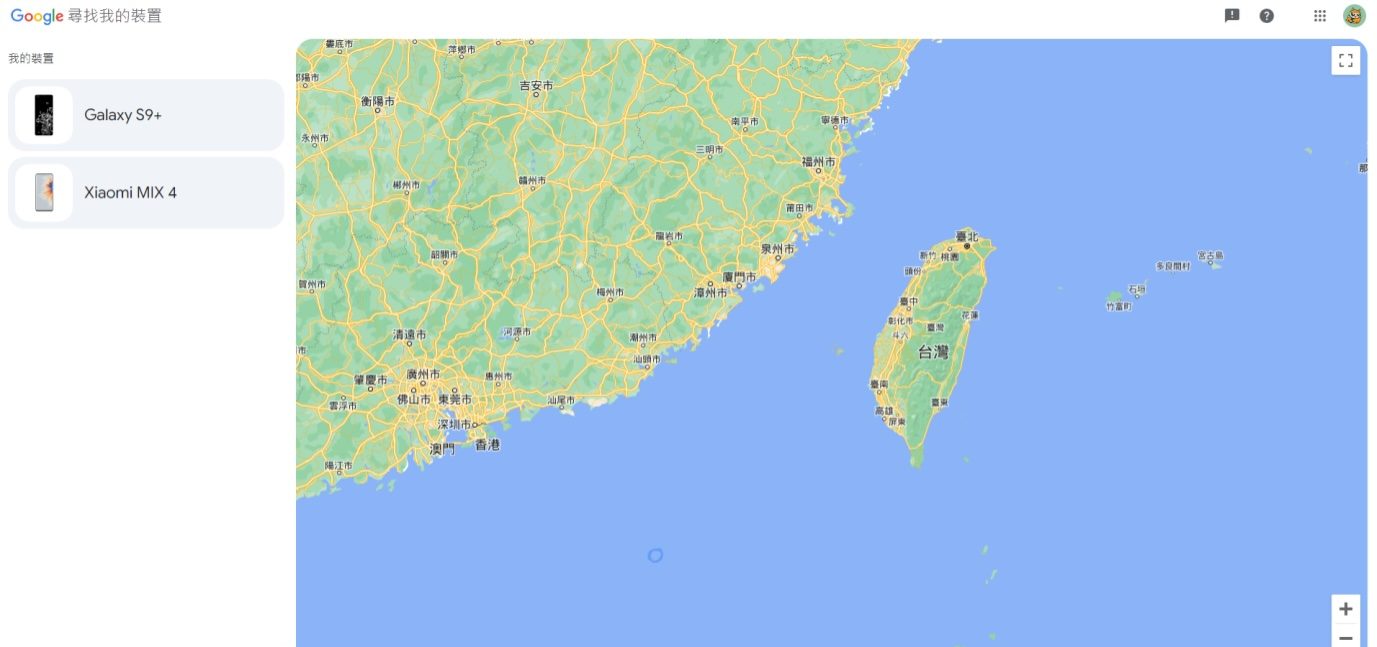
2. 完成驗證後,點選功能列表,之後按下「將設備恢復至原廠設置」,即可大功告成囉!
唯一要注意的是,此方法會清空您所有的資料!同樣的「SmartThings Find」也會移除喔!所以使用前需要格外注意!
總結
以上就是移除三星手機的螢幕鎖定的幾種不同方法!不管是透過第三方軟體 DroidKit 來為您實現簡單快速一鍵清除!還是嘗試兩種不同供應商所提供的渠道,都可以為您有效的處理您的問題。
在使用前請記得您是否有達到前置條件,如果您無法驗證帳號密碼的話,還是放心交給 DroidKit 來操作吧!其他情況下,趕緊選擇一個可行的方法來為您的三星手機的螢幕鎖定解鎖吧!
本帳號 “Promotion” 所發佈的文章皆為「廠商供稿」,並非本站作家所撰寫。